Контур, Прямая, Градиент
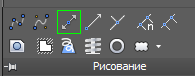
Команда ГЛАВНАЯ > РИСОВАНИЕ > ПРЯМАЯ {XLINE} проводит неограниченную прямую по двум точкам.
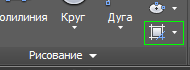
КомандаГЛАВНАЯ > РИСОВАНИЕ > КОНТУР{BOUNDARY} (там же, где штриховка) обводит контур замкнутого объекта, ограниченного со всех сторон другими примитивами.
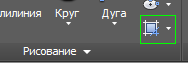
Команда ГЛАВНАЯ > РИСОВАНИЕ > ГРАДИЕНТ{GRADIENT} (там же, где штриховка) заливает контур двумя цветами «в растяжку». Принцип действия аналогичен штрихованию.
В) 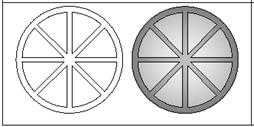
Начертить «разрез лимона» внизу на свободном месте. Для этого:
- установить (если не установлен) текущим зеленый цвет;
- включить SNAPMODE, выключить ORTHOMODE;
- провести несколько ПРЯМЫХ из одного центра (1-я поставленная точка) под углами 0, 45, 90, -45 градусов (точка слева, сверху и по диагонали от центра);
- из того же центра построить КРУГ, радиусом 40 мм;
- отключить SNAPMODE и командой ПОДОБИЕ продублировать через 2 мм все прямые в обе стороны;
- окружность продублировать на 5 мм наружу;
- установить текущим желтый цвет;
 - заказать команду КОНТУР и УКАЗАТЬ ТОЧКИ внутри (примерно в центре) каждой «дольки» – сегмент будет обведен желтым контуром;
- заказать команду КОНТУР и УКАЗАТЬ ТОЧКИ внутри (примерно в центре) каждой «дольки» – сегмент будет обведен желтым контуром;
- удалить все зеленые ПРЯМЫЕ командой СТЕРЕТЬ (не ОБРЕЗАТЬ!);
- увеличить изображение, чтобы увидеть и СТЕРЕТЬ лишнюю внутреннюю зеленую окружность;
- выполнить заливку «лимона» любыми цветами.
Объектная привязка

Команда СТАТУСНАЯ СТРОКА > ПРИВЯЗКА (раскрыть) {OSNAP} вызывает список, в котором «галочками» устанавливается набор вариантов объектной привязки для длительного использования («постоянные» привязки). Обилие включенных режимов может затруднять работу. Включить или отключить установленный набор целиком можно с помощью кнопки [F3]
Привязки можно выбирать только для одной точки («разовые» привязки) из списка или из диалогового окна ([ctrl] + прав. кн. Мыши).
ПОСТОЯННЫЕ ПРИВЯЗКИ.
А) 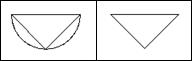
Построить дугу по вершинам треугольника:
- в списке ПРИВЯЗКА установить галочку КОНТОЧКА (остальные снять), режим ПРИВЯЗКА – ВКЛ (синий);
- команда ДУГА, вариант 3ТОЧКИ – начертить дугу по вершинам.
Б) 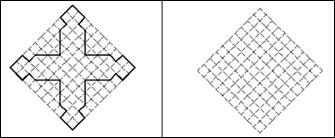
Построить крест по сетке:
- установить постоянную привязку ПЕРЕСЕЧЕНИЕ (остальные снять);
- команда ПОЛИЛИНИЯ, ШИРИНА = 1 – обвести фигуру по точкам.
РАЗОВЫЕ ПРИВЯЗКИ.
В) 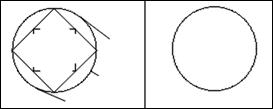
Построить диагональный квадрат внутри круга, для этого:
- команда ПОЛИГОН,
- центр полигона – в центре окружности, для этого: удерживая [Ctrl] нажать ПРАВУЮ кнопку мыши, в появившемся меню выбрать ПО ЦЕНТРУ и указать окружность;
- вариант ВПИСАННЫЙ;
- радиус – разовая привязка КВАДРАНТ и указать верхнюю точку окружности.
Г) 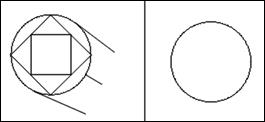
Построить квадрат внутри диагонального квадрата, - все аналогично, но привязка СЕРЕДИНА
Д) 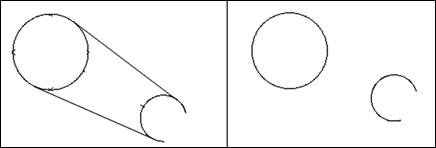
Соединить касательными две окружность и дугу, для этого:
- команда ОТРЕЗОК;
- установить постоянную привязку КАСАТЕЛЬНАЯ (остальные - выключить);
Е) 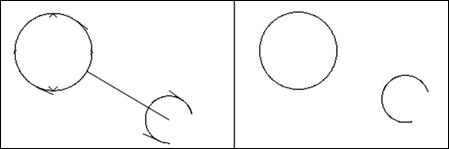
Построить нормаль к окружности из центра дуги, для этого:
- команда ОТРЕЗОК;
- разовая привязка ПО ЦЕНТРУ – точка на дуге;
- разовая привязка НОРМАЛЬ – точка на круге.
Размеры
Размеры можно наносить разными способами, выбирая их из разделаГЛАВНАЯ > АННОТАЦИИ.

Команда РАЗМЕР {DIM} наносит те размеры, которые можно выбрать в командной строке.
Заказать постоянную привязку КОНТОЧКА.
А) 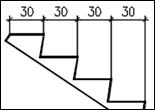
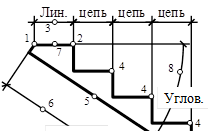
Проставить ЛИНЕЙНЫЙ размер горизонтально:
РАЗМЕР > точка 1 (на рисунке) > точка 2 > точка 3.
Продолжить от него цепочку:
РАЗМЕР > ЦЕПЬ (в ком. строке) > показать, от какой выносной линии предыдущего размера строить цепь > точка 4 > точка 4.

Можно раскрыть список размеров и выбрать нужный.
Б) 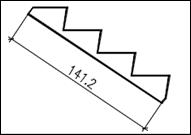
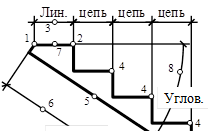
Проставить размер марша ПАРАЛЛЕЛЬНЫЙ:
РЗМПАРАЛЛ (список) > нажать [Enter] > выбрать линию (в точке 5) > точка 6.
В) 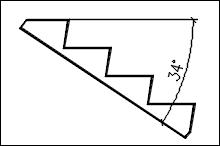
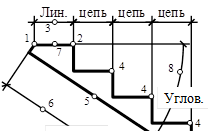
Проставить УГЛОВОЙ размер:
РЗМУГЛОВОЙ (список) > выбрать две стороны угла (точки 5 и 7) > точку размерной дуги (точку 8).
Г) 
Поставить вертикальные размеры по методу ЭКСПРЕСС:
- АННОТАЦИИ > РАЗМЕРЫ > ЭКСПРЕСС выбрать лестницу, [Enter], опцию РЕДАКТИРОВАТЬ, чтобы исключить лишние размерные точки, показать расположение размерной линии.
8`.Текст

Команда ГЛАВНАЯ > АННОТАЦИИ > ТЕКСТ (раскрыть) > ОДНОСТРОЧНЫЙ ТЕКСТ {DTEXT}.
Перевод строки - нажать [Enter] 1 раз.
Фиксация текста - нажать [Enter] 2 раза.
ВЫРАВНИВАНИЕ - варианты размещения текста, например:
- ЦЕНТР - центрировать абзац относительно его верт. оси;
- ВПРАВО - выровнять абзац по правой границе;
- ПО ШИРИНЕ - вписать абзац между двумя точками без изменения высоты.
А) 
Напечатать слово AutoCAD: Начальная точка > высота = 8 > угол = 0 > AutoCAD [Enter] [Enter]
